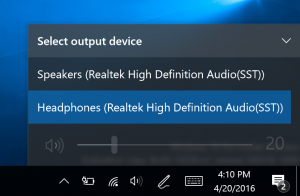Ako vrátiť ovládač v systéme Windows 10
Ako už možno viete, každé zariadenie vo vašom počítači potrebuje ovládač. Môže to byť vstavaný ovládač v systéme Windows 10 alebo to môže byť ovládač tretej strany publikovaný v systéme Windows Aktualizujte katalóg, nainštalovaný výrobcom OEM alebo používateľom manuálne z média predajcu alebo z webu stránky.
Nová verzia ovládača zvyčajne zlepšuje funkčnosť zariadenia a opravuje problémy, ktoré sa vyskytovali v predchádzajúcej verzii ovládača. Niekedy však novšia verzia spôsobuje viac problémov so zariadením a môže spôsobiť, že bude nepoužiteľné.
V tejto situácii možno budete chcieť vrátiť problémový ovládač zariadenia. Tým sa odinštaluje a obnoví sa predtým nainštalovaný ovládač, takže môžete počkať, kým bude k dispozícii ďalšia verzia ovládača. Funkcia vrátenia ovládača zariadenia bola predstavená v systéme Windows XP a odvtedy je zahrnutá v každom vydaní.
Vrátenie ovládača v systéme Windows 10, musíte otvoriť Správcu zariadení. Môžete ho otvoriť nasledovne.
- Kliknite pravým tlačidlom myši na tlačidlo Štart alebo stlačte
Vyhrať + X klávesové skratky na klávesnici na otvorenie ponuky Win + X.
- Jednou z jeho možností je Správca zariadení. Kliknite naň.
V Správcovi zariadení prejdite na požadovanú skupinu zariadení a rozbaľte ju. Napríklad, ak chcete vrátiť späť ovládač vášho grafického adaptéra, musíte rozšíriť skupinu s názvom "Zobrazovacie adaptéry".
Kliknite pravým tlačidlom myši na svoje zariadenie v zozname a v kontextovej ponuke vyberte položku Vlastnosti.
V dialógovom okne vlastností zariadenia prejdite na kartu Ovládač. Tam nájdete tlačidlo s názvom Vrátiť späť ovládač.
Ďalšie dialógové okno „Vrátenie balíka ovládačov“ obsahuje množstvo možností na získanie spätnej väzby o tom, prečo ovládač vraciate späť. Vyberte príslušný dôvod a kliknutím na „Áno“ potvrďte operáciu.
Môžete byť vyzvaní reštartujte počítač pre prechod na predchádzajúcu verziu ovládača.
Po dokončení vrátenia ovládača späť možno budete chcieť vylúčiť inštaláciu ovládačov prostredníctvom služby Windows Update. Tu je postup: Vylúčte ovládače z aktualizácií v aktualizácii Windows 10 Creators Update.
To je všetko.